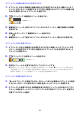User manual - YA-W72M_YS-10_YN-W72D-H_YN-W72D-C_UsersGuide_JA
Table Of Contents
- 目 次
- はじめに
- 第1章: 使用前の準備
- 第2章: Interactive Whiteboard for CASIOを使う
- 第3章: Dot Pattern Printer for CASIOを使う
- 第4章: トラブルシューティング
- 第5章: 補足情報

52
以前に表示したキャプチャ画像を再表示するには
1.
をクリックして、サムネイルウィンドウを表示する。
2.
再表示したいキャプチャ画像のサムネイルをクリックする。
z クリックしたキャプチャ画像の表示に切り替わります。
デスクトップ描画モードを終了するには
デスクトップ描画モードツールボックス右下の ボタンをクリックします。
キャプチャした画像が1つでもある場合は、「終了する前にデスクトップ描画データを保存しますか?」
という確認ダイアログが表示されます。
-保存する場合は確認ダイアログで[はい]をクリックし、表示される「名前を付けて保存」ダイアログで
ファイル名と保存場所を指定し、[保存]をクリックします。キャプチャしたすべての画像と、画像上に
記入した内容が、1つのファイル(DSTファイル)として保存されます。
-今回キャプチャしたすべての画像と記入データを破棄する場合は、確認ダイアログで[いいえ]をク
リックします。
保存したDSTファイルを開いて編集するには
1.
次のいずれかの操作でDSTファイルを開く。
-Windowsのエクスプローラー上で、開きたい保存済みのDSTファイルをダブルクリックする。
-デスクトップ描画モードツールボックスの をクリックし、表示される「開く」ダイアログで
DSTファイルを選択し、[開く]をクリックする。
z DSTファイルに保存されているキャプチャ画像の1ページ目(キャプチャ日時が最も古いもの)
が表示されます。
2.
DSTファイルに含まれる別のキャプチャ画像に切り替えたい場合は、 をクリック
すると表示されるサムネイルウィンドウで希望するキャプチャ画像のサムネイルをク
リックする。
3.
デジタルペンを使って、キャプチャ画像上への記入や編集の操作を行う。
z 詳しくは、次項の「デスクトップ描画モードのデジタルペン操作」を参照してください。